Mise en situation:
Avant de commencer l’activité, je demande aux enfants ce qu’ils comprennent quand je leur parle de “numérique”.
Qu’est-ce que cela leur évoque.
(NDLR, étonnement, pas grand chose.)
J’ai face à moi, un ordinateur de bureau, un ordinateur portable, et mon smartphone.
Nous observons en premier l’ordinateur de bureau. Après avoir écouté les enfants quant au nom des différents composants du desktop, (la tour (ou boitier), le clavier, la souris, l’écran (ou moniteur)), nous passons plus en détail sur les parties de la tour.
Lecteur CD, prises avant pour le casque et le micro, prise “rectangulaire” appelée port USB.
Au dos de la tour, nous voyons les fiches VGA, DVI, ethernet, …
Je leur explique que ces ports permettent de communiquer entre les composant extérieurs à la tour.
Nous nous attardons ensuite sur les différentes parties d’un clavier. Les lettres, les touches spéciales (majuscule, effacer, barre d’espace,…)
Vient ensuite la manipulation de la souris (après avoir observé les similitudes entre une filaire et une sans fil).
Explication des “clics”.
Voici un aide mémoire que j’explique à voix haute mais je ne le distribue pas aux enfants.

Nous passons maintenant au laptop afin de vérifier s’il contient les mêmes composantes que la tour.
Nous retrouvons l’écran, le clavier, la souris sous forme de trackpad, les ports USB, VGA, …
J’en profite même pour désosser l’arrière du laptop pour leur montrer les entrailles de ce dernier.
Les enfants découvrent donc la batterie amovible, le disque dur, le ventilateur, les barrettes de mémoire, la carte mère.
Je précise que le matériel utilisé n’est plus utilisable et je ne risque rien en ouvrant la coque, bien que ce modèle est facilement démontable.
Nous échangeons finalement sur la question “Mon smartphone, est-il un ordinateur?”
Nous remarquons que ce dernier est composé d’un écran, d’un clavier, d’une batterie, d’un disque dur, de mémoire, …
Synthèse sous forme de jeu
Pour synthétiser le vocabulaire vu, je mets les enfants au défi en leur demandant de réaliser un exercice en ligne.
Evidemment, l’ordinateur devant lequel ils se sont installés est éteint 🙂
Ils doivent donc, par deux, l’allumer, le déverrouiller en entrant le code indiqué sur l’étiquette du PC. (Exploitation de la découverte du clavier et de la souris).
Lorsque les ordinateurs s’allument, Microsoft Teams est automatiquement démarré. Les enfants se retrouvent donc directement sur l’équipe “média 2022” que j’ai créé pour cette année.
Nous naviguons vers le bon canal sur lequel j’ai placé 3 liens me permettant de facilement accéder aux exercices en ligne trouvés.
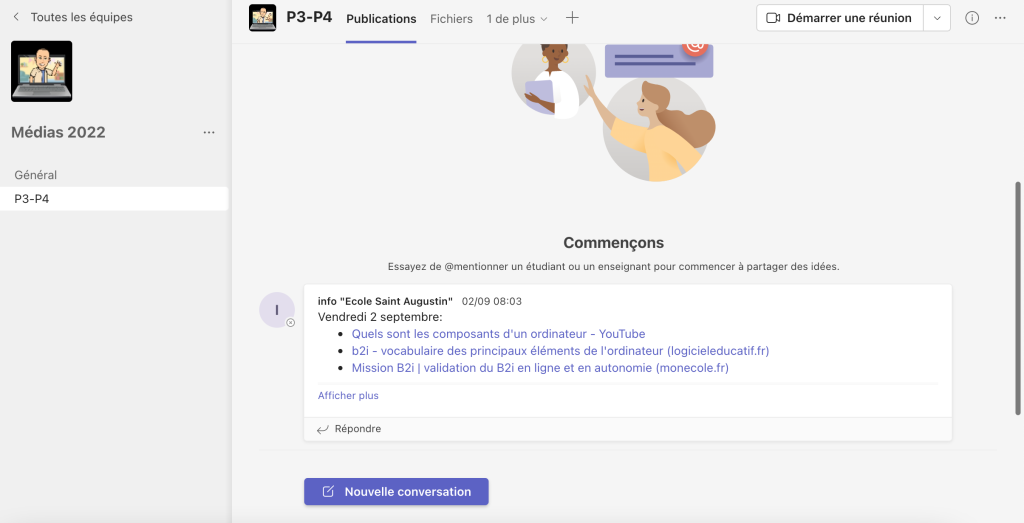
Exercices en ligne
Je vous présente les 3 liens utilisés lors de mon activité.
Ces liens proviennent du site Mon B2i de monecole.fr. Je n’ai rien inventé.
Mon B2i.fr

Les missions proposées permettent aux élèves de cycle 3 de valider les items du certificat de compétence (remplaçant du B2i) en réalisant des missions en autonomie entièrement en ligne. Les supports numériques permettent aux élèves de découvrir ou d’approfondir leurs connaissances puis de valider leurs compétences facilement.
Le livret de mission permet un suivi global de la progression des élèves.
Vidéo (4 min 25)
Voici une vidéo récapitulative à montrer en collectif avant de passer aux exercices.
Exercice 1

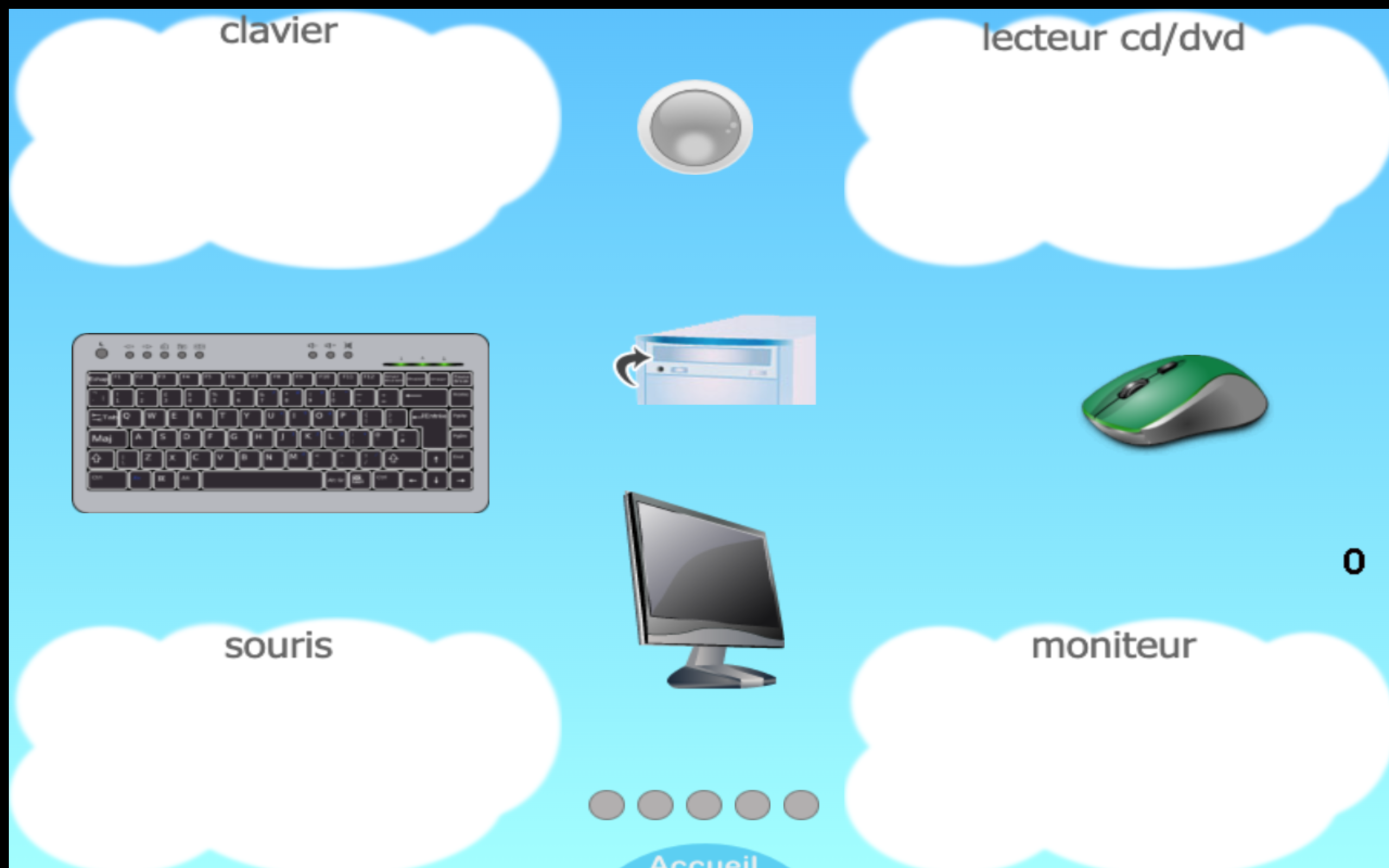
Dans cet exercice, il vous est demandé de classer différents objets liés à l’ordinateur dans des nuages. Vous validez pour passer dau niveau suivant.
Validation
Sur le site de B2i.fr, dans la “Mission 1 – Le matériel informatique“, vous avez, en plus du premier exercice, 3 fiches de test que les enfants peuvent résoudre. (le 3e est plus complexe. Mes élèves y sont parvenus par essais-erreurs.)
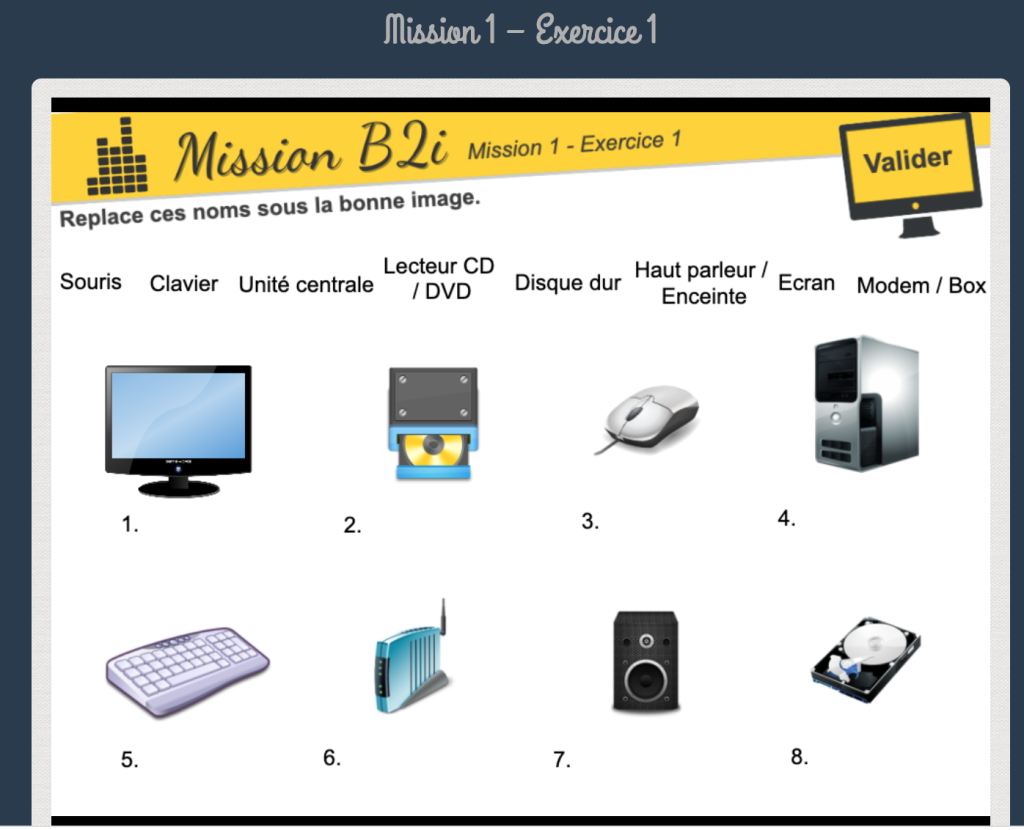
Lorsque les enfants valident les réponses, un mot code apparait.
Vous pouvez envisager de proposer ces exercices en autonomie. Pour vérifier l’exactitude des réponses, vous pouvez, par exemple, leur demander les 3 mots codes obtenus.
